jeśli do komputera z systemem Windows 11 podłączonych jest kilka urządzeń wyjściowych audio, na przykład Słuchawki, zestawy słuchawkowe i głośniki, i z jakiegoś powodu, jeśli chcesz zatrzymać dźwięk wyjściowy, możesz je wyłączyć za pomocą aplikacji Ustawienia. Oznacza to, że nie ma potrzeby odinstalowywania, jeśli nie są używane, i ponownej instalacji, gdy chcesz ich użyć.
Ustawienia systemu Windows 11 to potężna aplikacja, która pozwala wyłączyć lub wyłączyć wszystkie urządzenia wyjściowe bez ich odinstalowywania.
omówione tematy
Jak wyłączyć urządzenia dźwiękowe w systemie Windows 11?
Pierwsza Metoda:
Krok 1. Otwórz aplikację Ustawienia, naciskając klawisze Windows + I z klawiatury.

punkt 2. Po otwarciu ustawień systemu Windows wybierz kategorię System z lewego paska bocznego.
Krok 3. Na prawym pasku bocznym systemu kliknij kartę Dźwięk.

punkt 4. W sekcji wyjście zobaczysz listę wszystkich urządzeń audio podłączonych do komputera.

punkt 5. Teraz kliknij karetkę boczną (strzałkę) obok urządzenia wyjściowego audio, które chcesz wyłączyć.

Punkt 6. Na stronie Właściwości urządzenia dźwiękowego w sekcji Ogólne kliknij przycisk nie Zezwalaj obok opcji Dźwięk.

urządzenie dźwiękowe jest teraz wyłączone. Jeśli ponownie otworzysz aplikację Ustawienia, zauważysz, że wyłączone urządzenie nie jest już wymienione w sekcji „wyjście” na stronie dźwięk System >. Aby ponownie uzyskać do niego dostęp, musisz ponownie włączyć urządzenie audio.
Druga Metoda:
Krok 1. Kliknij prawym przyciskiem myszy ikonę głośnika na pasku zadań i wybierz Ustawienia dźwięku.

punkt 2. W sekcji wyjście zobaczysz listę wszystkich urządzeń audio podłączonych do komputera.

Punkt 3. Teraz kliknij karetkę boczną (strzałkę) obok urządzenia wyjściowego audio, które chcesz wyłączyć.

punkt 4. Na stronie Właściwości urządzenia dźwiękowego w sekcji Ogólne kliknij przycisk nie Zezwalaj obok opcji Dźwięk.

urządzenie dźwiękowe jest teraz wyłączone. Jeśli ponownie otworzysz aplikację Ustawienia, zauważysz, że wyłączone urządzenie nie jest już wymienione w sekcji „wyjście” na stronie dźwięk System >. Aby ponownie uzyskać do niego dostęp, musisz ponownie włączyć urządzenie audio.
jak ponownie włączyć urządzenie dźwiękowe w systemie Windows 11?
jeśli chcesz ponownie włączyć urządzenie dźwiękowe, które wcześniej wyłączyłeś, musisz wykonać następujące kroki w aplikacji Ustawienia:-
pierwsza metoda:
Krok 1. Otwórz aplikację Ustawienia, naciskając klawisze Windows + I z klawiatury.

punkt 2. Po otwarciu ustawień systemu Windows wybierz kategorię System z lewego paska bocznego.
Krok 3. Na prawym pasku bocznym systemu kliknij kartę Dźwięk.

punkt 4. Teraz przewiń w dół po prawej stronie i poszukaj sekcji Zaawansowane. W sekcji Zaawansowane kliknij opcję Wszystkie urządzenia dźwiękowe.
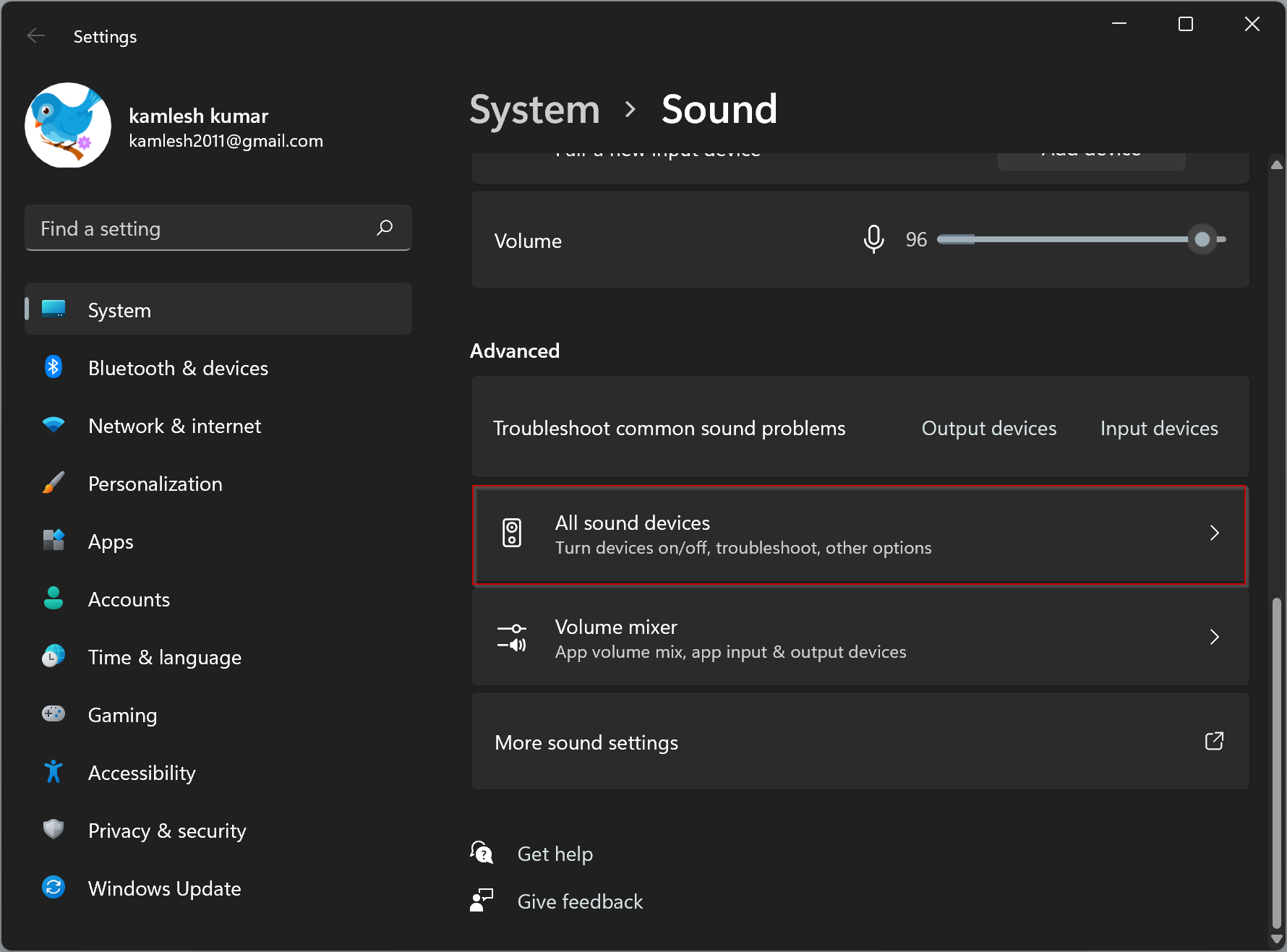
punkt 5. Kliknij dwukrotnie urządzenie dźwiękowe w sekcji urządzenia wyjściowe, które chcesz ponownie włączyć.
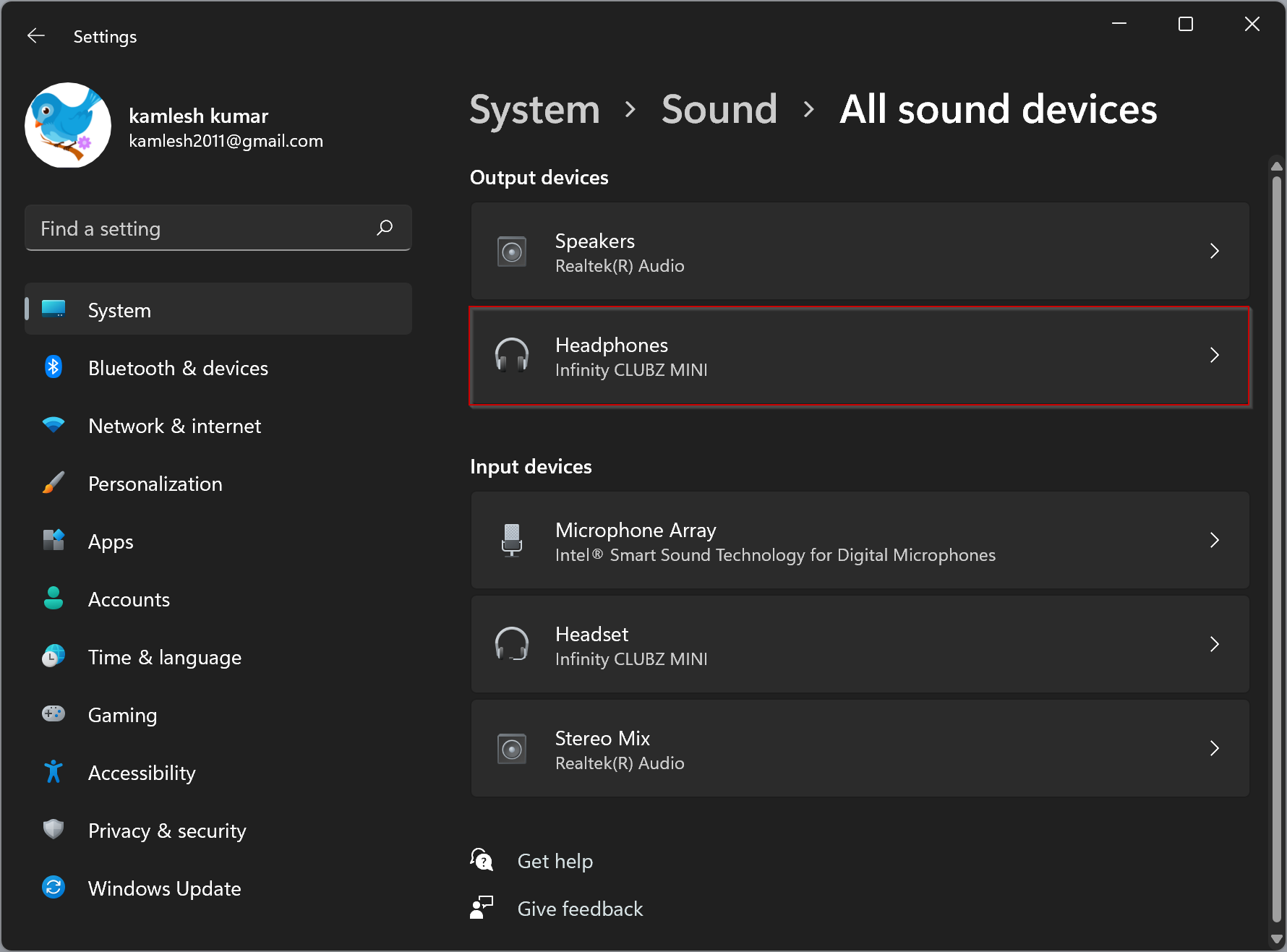
Punkt 6. Na stronie Właściwości urządzenia kliknij przycisk Zezwalaj w sekcji Ogólne.
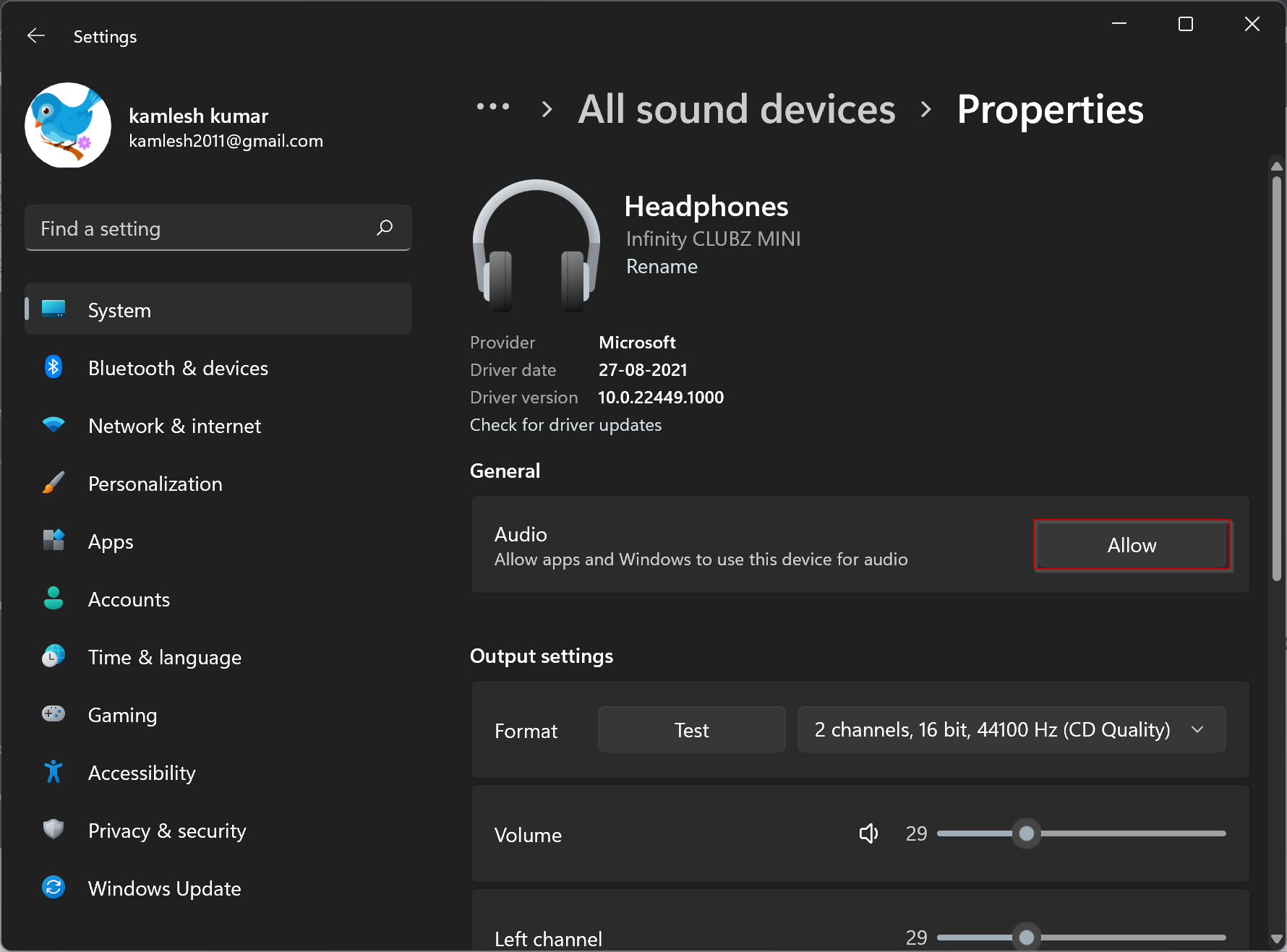
to wszystko. Urządzenie dźwiękowe jest ponownie włączone. Listę urządzeń wyjściowych można zobaczyć na stronie System > Sound.
Druga Metoda:
Krok 1. Kliknij prawym przyciskiem myszy ikonę głośnika na pasku zadań i wybierz Ustawienia dźwięku.

punkt 2. Teraz przewiń w dół po prawej stronie i poszukaj sekcji Zaawansowane. W sekcji Zaawansowane kliknij opcję Wszystkie urządzenia dźwiękowe.
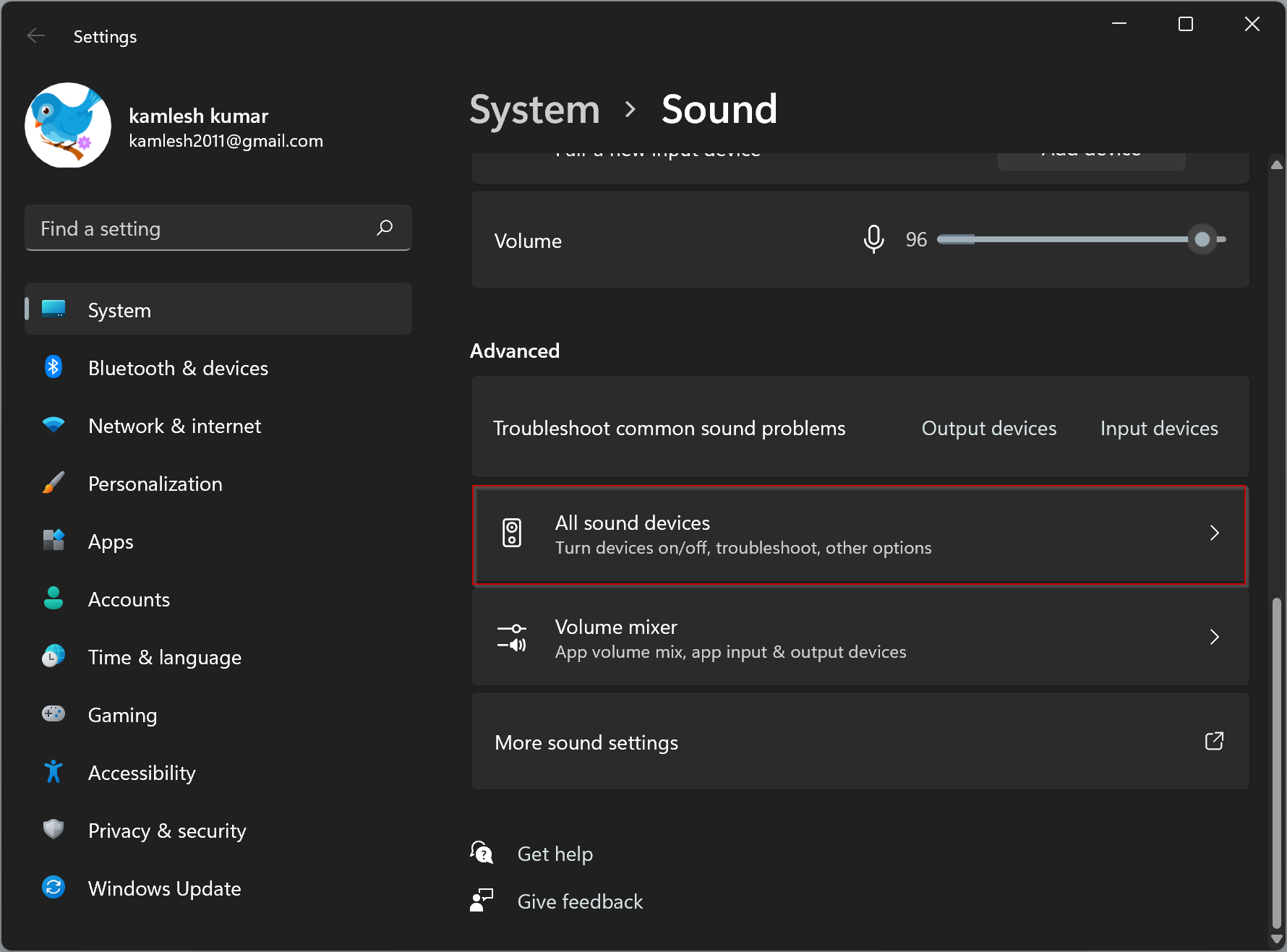
Punkt 3. Kliknij dwukrotnie urządzenie dźwiękowe w sekcji urządzenia wyjściowe, które chcesz ponownie włączyć.
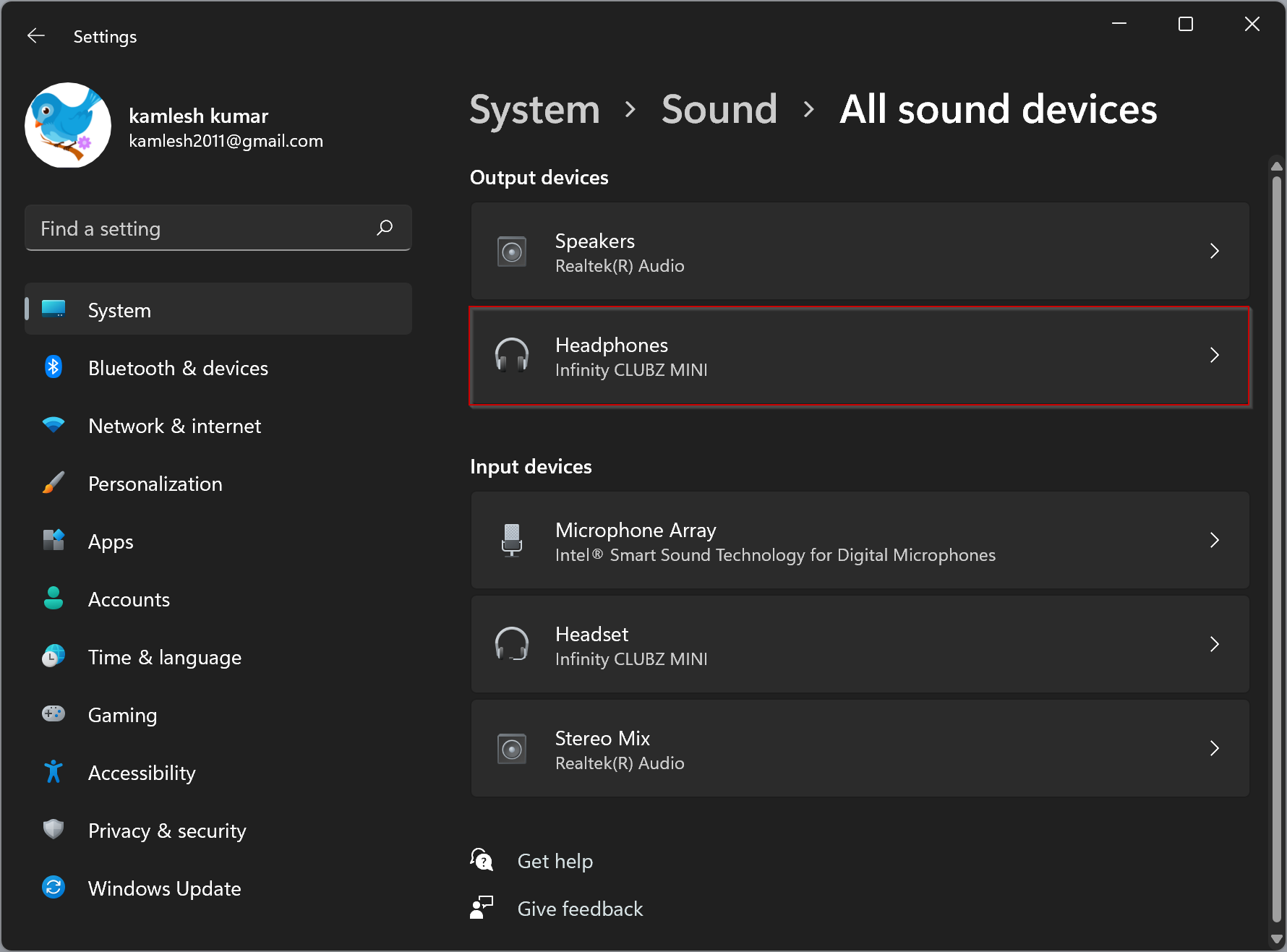
punkt 4. Na stronie Właściwości urządzenia kliknij przycisk Zezwalaj w sekcji Ogólne.
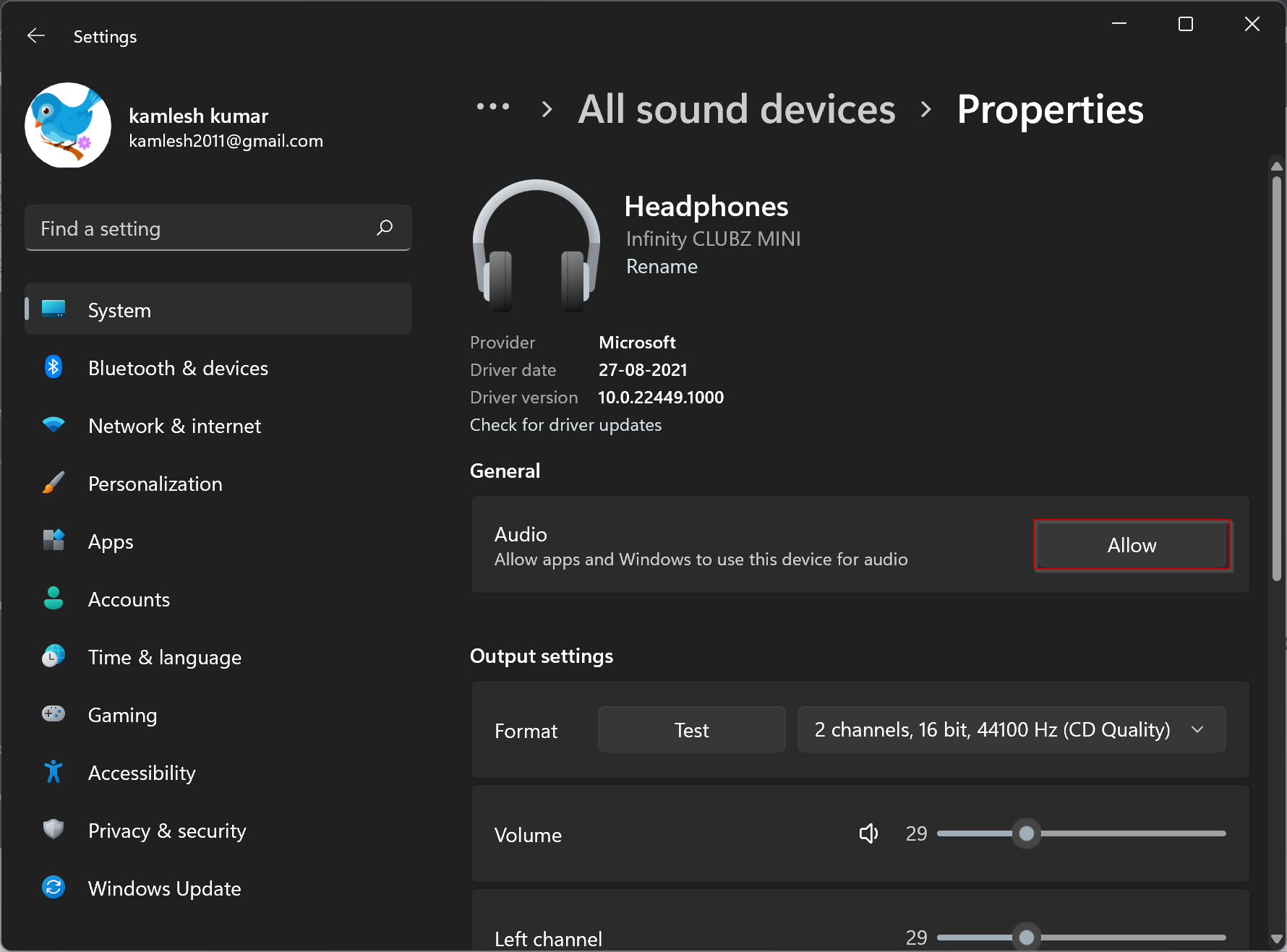
to wszystko. Urządzenie dźwiękowe jest ponownie włączone. Listę urządzeń wyjściowych można zobaczyć na stronie System > Sound.
Czytaj Także:
Jak wyłączyć dźwięk uruchamiania w systemie Windows 11?
